PPT编辑数据链接文件不可用怎么办, PPT编辑数据链接文件不可用怎么办?当我们使用PPT编辑演示文稿时,有时会插入一些与Excel表格链接的图表和表格。但是,当用户最近想要编辑图表数据时,系统会提示链接的文件不可用。
那么有什么办法可以解决这个问题呢?让我们看一看。
操作步骤:
第一步:双击打开PPT,点击界面左上方的文件按钮,然后点击新页面左侧的选项;
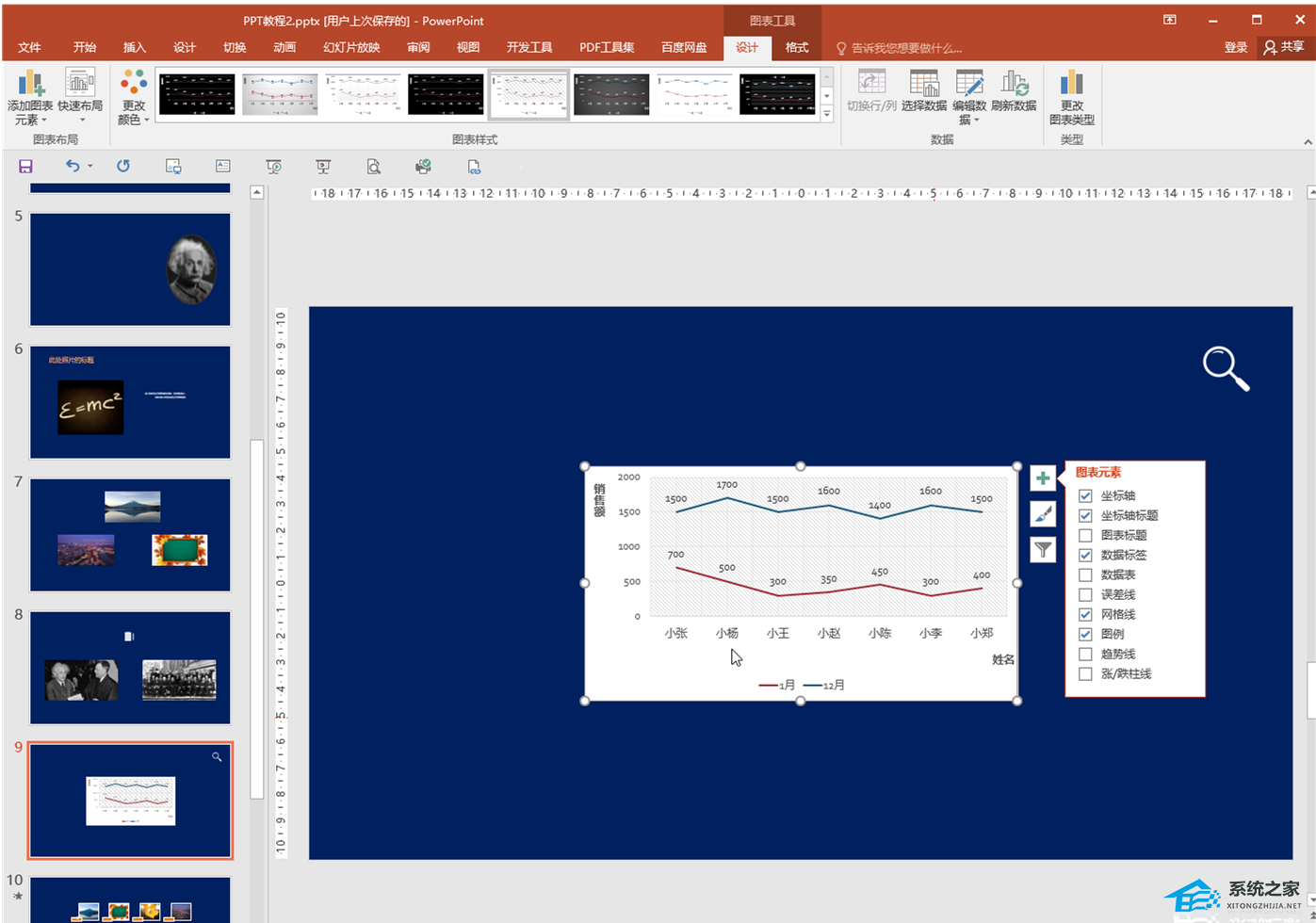 第二步:进入选项窗口后,在快速访问工具栏中,点击下拉箭头选择所有名称,然后找到编辑器指向文件的链接,点击添加按钮将其添加到右边的框中并确认;
第二步:进入选项窗口后,在快速访问工具栏中,点击下拉箭头选择所有名称,然后找到编辑器指向文件的链接,点击添加按钮将其添加到右边的框中并确认;
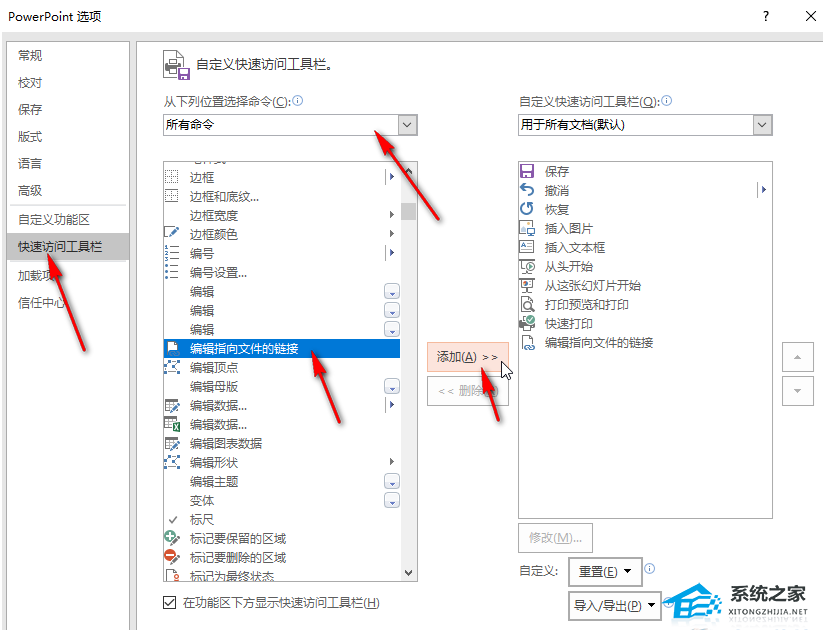 第三步:返回编辑界面后,点击快捷工具栏中刚刚添加的链接图标,打开窗口;
第三步:返回编辑界面后,点击快捷工具栏中刚刚添加的链接图标,打开窗口;
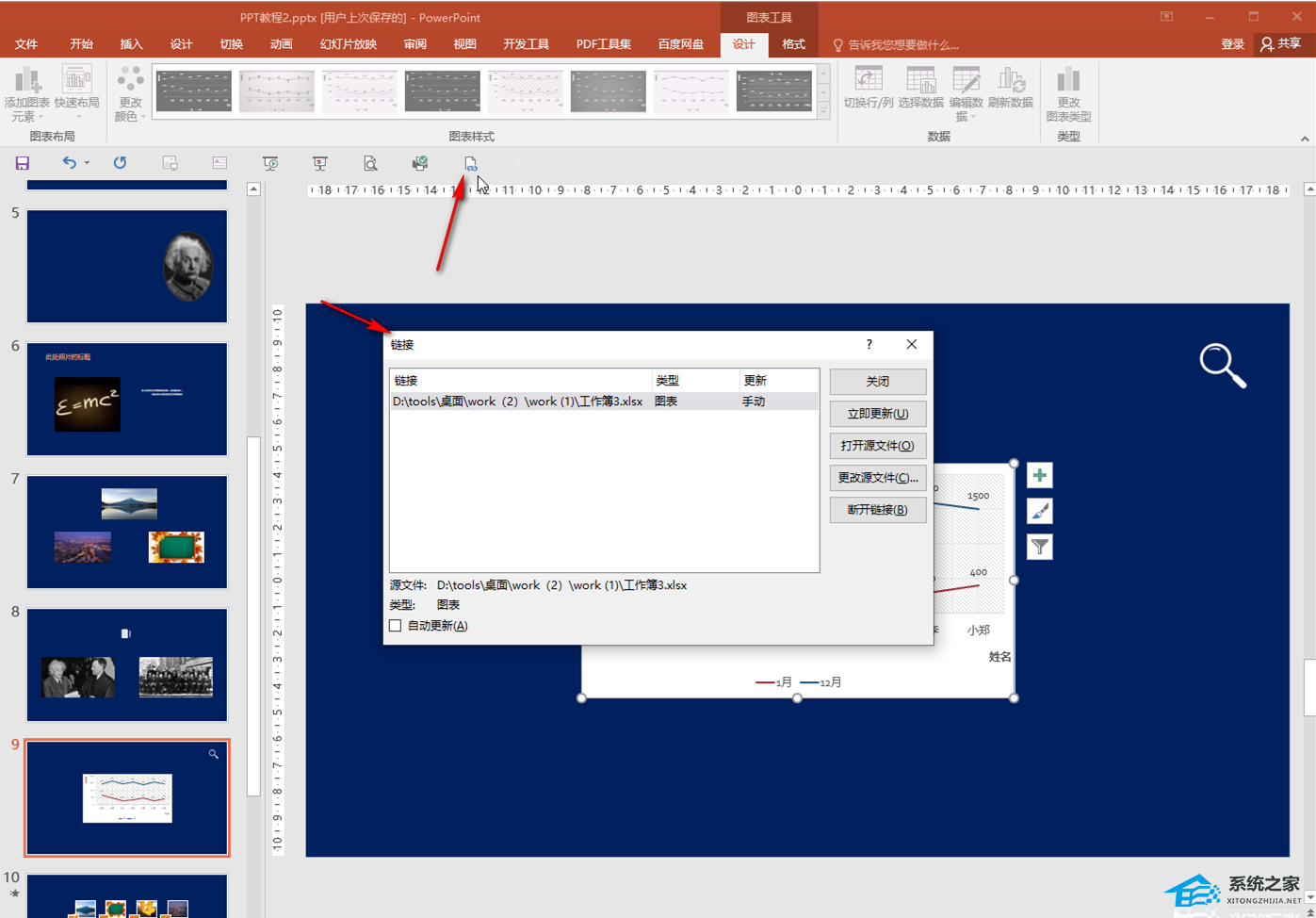 第四步:在打开的窗口中选择要替换的链接文件,点击更改源文件,然后在打开的窗口中再次浏览链接文件并打开;
第四步:在打开的窗口中选择要替换的链接文件,点击更改源文件,然后在打开的窗口中再次浏览链接文件并打开;
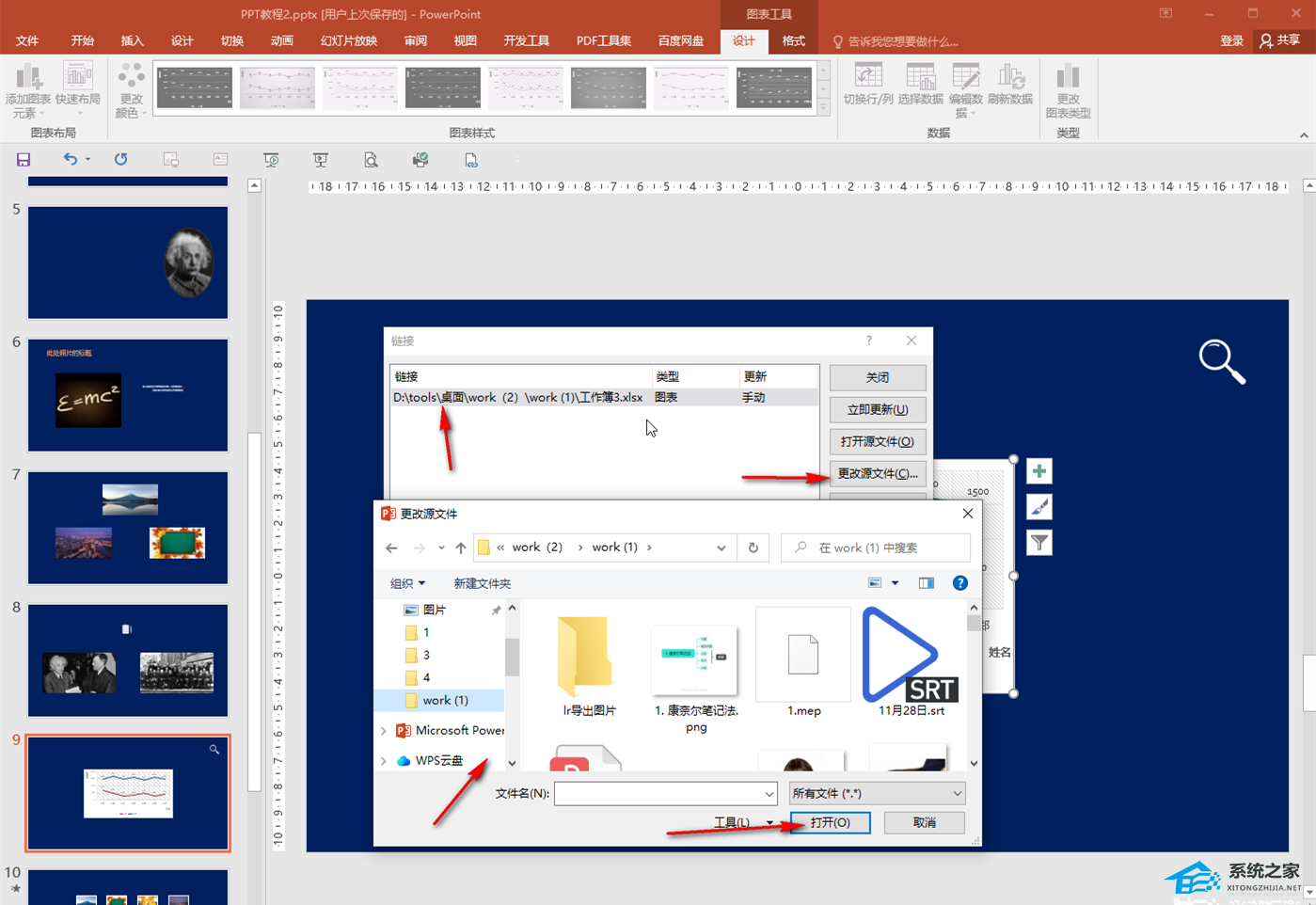 第五步:如有必要,可以点击勾选自动更新,这样当您更改链接的Excel表中的数据时,就可以自动更新。关闭窗口后,再次单击编辑数据按钮将其打开。
第五步:如有必要,可以点击勾选自动更新,这样当您更改链接的Excel表中的数据时,就可以自动更新。关闭窗口后,再次单击编辑数据按钮将其打开。
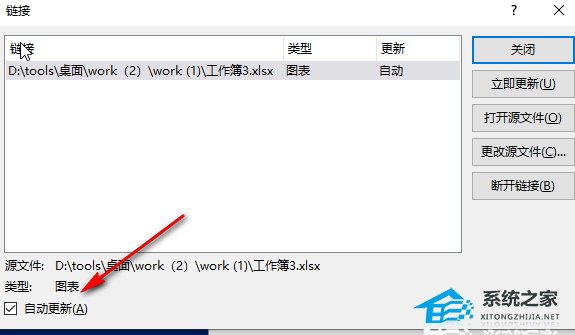 以上是边肖带给你的。PPT编辑数据链接文件不可用怎么办?一招就教会了你所有要解决的内容。希望能解决你的问题。感谢您的阅读。更多精彩内容请关注本站。
以上是边肖带给你的。PPT编辑数据链接文件不可用怎么办?一招就教会了你所有要解决的内容。希望能解决你的问题。感谢您的阅读。更多精彩内容请关注本站。
PPT编辑数据链接文件不可用怎么办,以上就是本文为您收集整理的PPT编辑数据链接文件不可用怎么办最新内容,希望能帮到您!更多相关内容欢迎关注。




